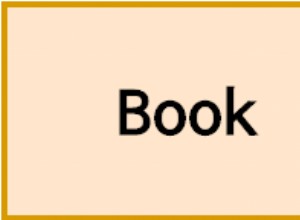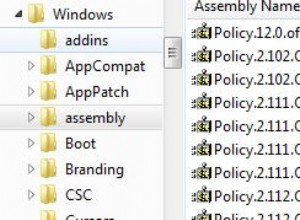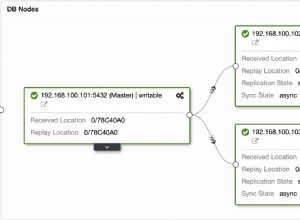परिचय
GearHost Windows, SQL Server, MySQL, PHP, .NET और Node.js एप्लिकेशन सर्वर सहित क्लाउड सेवाओं का एक कम लागत वाला प्रदाता है। जनवरी, 2020 तक, वे सीमित क्षमता वाले सर्वर इंस्टेंस तक मुफ्त पहुंच प्रदान करते हैं जो अवधारणा अनुप्रयोगों के विकास और नई तकनीकों को सीखने के लिए आदर्श हैं।
यह ट्यूटोरियल एक नया गियरहोस्ट खाता स्थापित करने और एक नमूना बनाने पर केंद्रित है MySQL डेटाबेस उदाहरण।
पूर्व-आवश्यकताएं
क्लाउड सर्वर और डेटाबेस को वेब ब्राउज़र के अलावा और कुछ नहीं का उपयोग करके गियरहोस्ट पर स्थापित किया जा सकता है। हालांकि, इस ट्यूटोरियल का अधिकतम लाभ उठाने के लिए, MySQL वर्कबेंच (https://www.mysql.com/products/workbench/) के साथ एक विंडोज या मैकओएसएक्स पीसी का उपयोग किया जाना चाहिए।
इस ट्यूटोरियल में MySQL वर्कबेंच को डाउनलोड और इंस्टॉल करने के निर्देश देर से दिए गए हैं।
अगले भाग में यह बताया जाएगा कि गियर होस्ट खाता कैसे प्राप्त करें।
गियरहोस्ट खाता सेट करना
www.gearhost.com वेब साइट पर जाएं। नीले रंग पर क्लिक करें निःशुल्क प्रारंभ करें ऊपरी दाएं कोने में बटन।
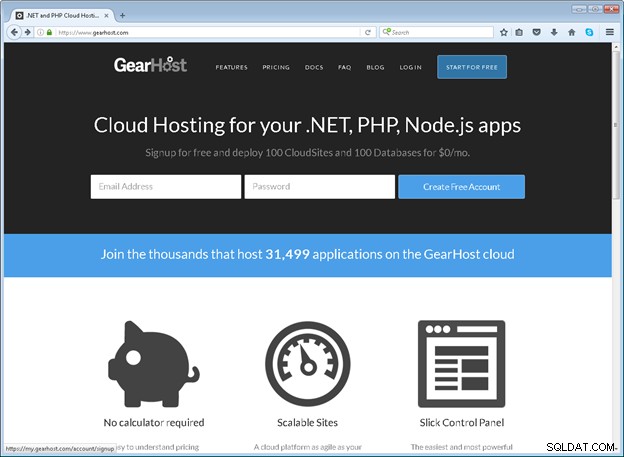
एक ई-मेल पता और पासवर्ड टाइप करें जिसका उपयोग आप अपने गियरहोस्ट खाते के लिए करेंगे। फिर नीले साइन अप बटन पर क्लिक करें।
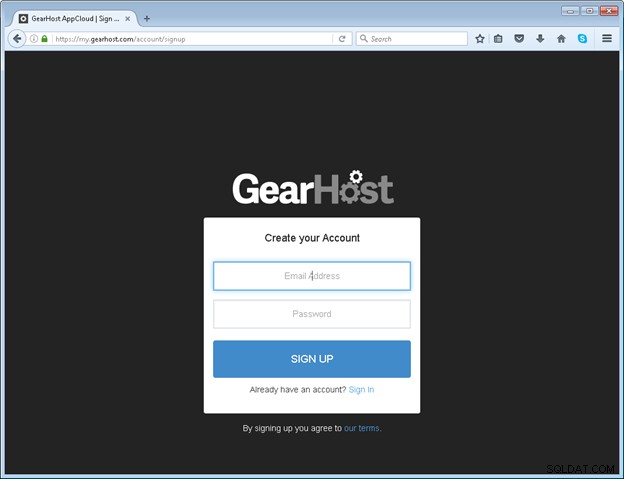
ई-मेल पता और पासवर्ड सबमिट करने के बाद, आपके इनबॉक्स में एक पुष्टिकरण ई-मेल भेजा जाएगा।
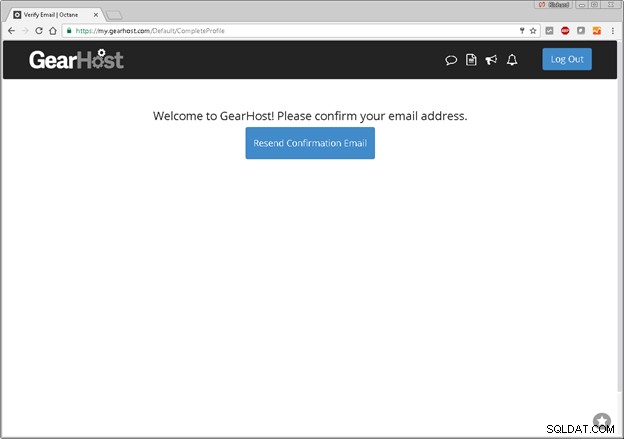
नीचे ई-मेल का एक उदाहरण दिया गया है। नीले रंग पर क्लिक करें मेरा खाता सक्रिय करें बटन।
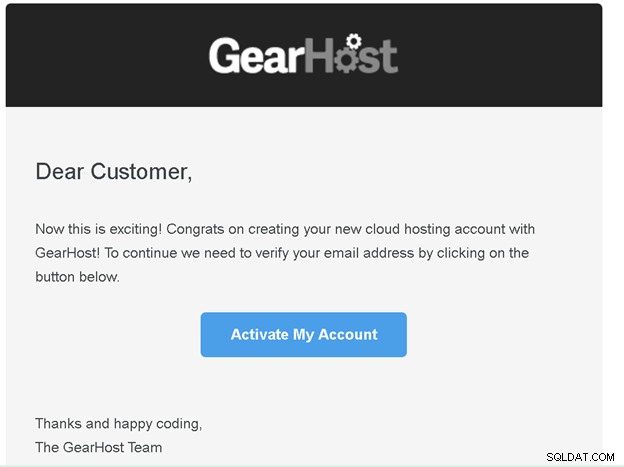
खाता सेटअप पूरा करने के लिए शेष चरणों का पालन करें। समाप्त होने पर गियरहोस्ट नियंत्रण कक्ष पृष्ठ नीचे दिखाए अनुसार दिखाई देगा।
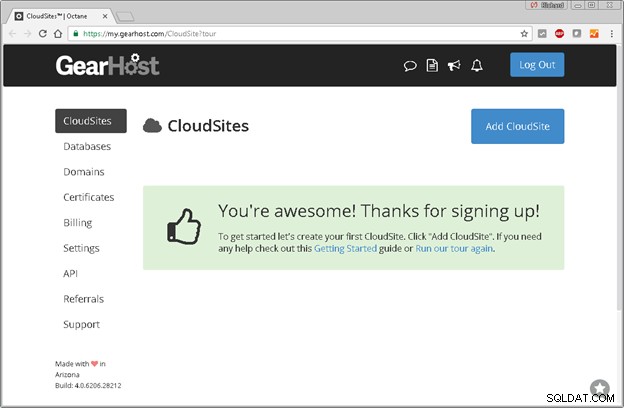
अब जब एक खाता स्थापित हो गया है, तो एक नया डेटाबेस बनाया जा सकता है। इस प्रक्रिया का वर्णन अगले भाग में किया गया है।
नया MySQL डेटाबेस सेट करना
अब जबकि एक GearHost खाता स्थापित कर दिया गया है, 100 तक निःशुल्क MySQL डेटाबेस बनाए जा सकते हैं। नया डेटाबेस बनाने के लिए, बाईं ओर डेटाबेस श्रेणी पर क्लिक करें। यदि यह एक नया गियरहोस्ट खाता है तो कोई भी डेटाबेस सूचीबद्ध नहीं होना चाहिए। बड़े नीले रंग के डेटाबेस बनाएं . पर क्लिक करें बटन।
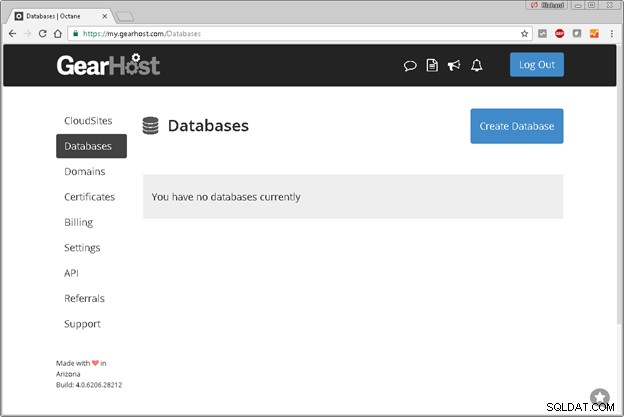
इस समय (जनवरी, 2020) गियरहोस्ट MySQL (5MB) और SQL सर्वर (10MB) डेटाबेस के मुफ्त इंस्टेंस के साथ-साथ बहुत अधिक क्षमता वाले कम लागत ($5 प्रति माह) इंस्टेंस प्रदान करता है। इस उदाहरण के लिए, नि:शुल्क MySQL चयन पर क्लिक करें जैसा कि नीचे दिखाया गया है।
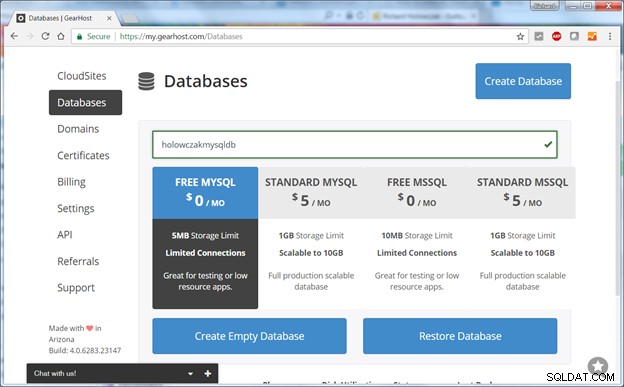
नए डेटाबेस के लिए एक नाम प्रदान करें। यह नाम गियरहोस्ट के लिए अद्वितीय होना चाहिए, इसलिए आपको कुछ भिन्न रूपों को आज़माने की आवश्यकता हो सकती है। नाम उपलब्ध है यह सुनिश्चित करने के लिए GearHost जाँच करेगा। नाम दिए जाने के बाद, नीले रंग पर क्लिक करें खाली डेटाबेस बनाएं बटन।
एक नया खाली डेटाबेस बनाने में कुछ मिनट लग सकते हैं। एक बार नया डेटाबेस बन जाने के बाद नियंत्रण कक्ष विवरण प्रदर्शित करेगा जैसा कि नीचे दिखाया गया है। रिकॉर्ड करने के लिए महत्वपूर्ण गुण डेटाबेस के लिए उपयोगकर्ता नाम, पासवर्ड और होस्ट नाम हैं। आमतौर पर डिफ़ॉल्ट उपयोगकर्ता नाम डेटाबेस के नाम के समान होता है।
पासवर्ड देखने के लिए, पासवर्ड दिखाएं/छुपाएं . पर क्लिक करें डेटाबेस उपयोगकर्ता नाम के दाईं ओर बटन (यह एक नेत्रगोलक की तरह दिखता है)।
डेटाबेस उपयोगकर्ता जोड़ें . पर क्लिक करके इस डेटाबेस के लिए अतिरिक्त उपयोगकर्ता बनाए जा सकते हैं बटन। उदाहरण के लिए, केवल-पढ़ने के लिए अनुमति वाला उपयोगकर्ता बनाया जा सकता है यदि कुछ उपयोगकर्ताओं को केवल डेटाबेस को क्वेरी करने की आवश्यकता होती है। इस ट्यूटोरियल के लिए, इस चरण को अभी के लिए छोड़ दिया जाएगा।
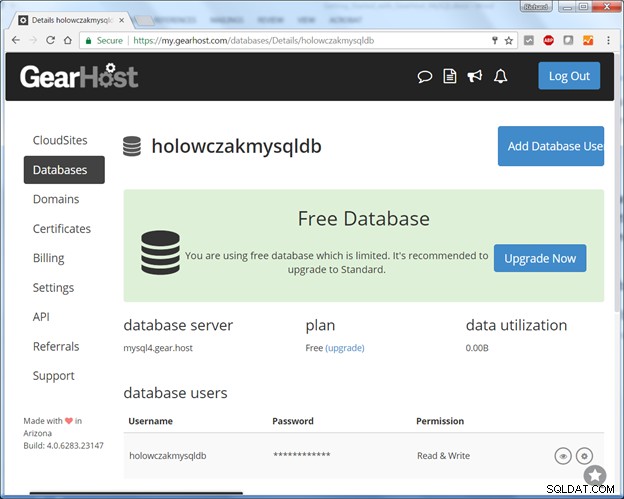
एक बार नया डेटाबेस तैयार होने और चलने के बाद, इसका तुरंत उपयोग किया जा सकता है। आरंभ करने का एक आसान तरीका डेटाबेस में SQL स्टेटमेंट सबमिट करना है। MySQL वर्कबेंच का उपयोग डेटाबेस से कनेक्शन बनाने के लिए किया जा सकता है। अगले पेज पर MySQL वर्कबेंच को डाउनलोड और इंस्टॉल करने के निर्देश दिए गए हैं।
MySQL वर्कबेंच को डाउनलोड और इंस्टॉल करना
अब जब डेटाबेस सेट हो गया है और चल रहा है, तो हम विभिन्न क्लाइंट टूल्स जैसे कि MySQL वर्कबेंच का उपयोग करके कनेक्ट कर सकते हैं। यदि आपने MySQL कार्यक्षेत्र स्थापित नहीं किया है, तो निर्देशों के लिए इस लिंक का अनुसरण करें।
https://www.mysql.com/products/workbench/
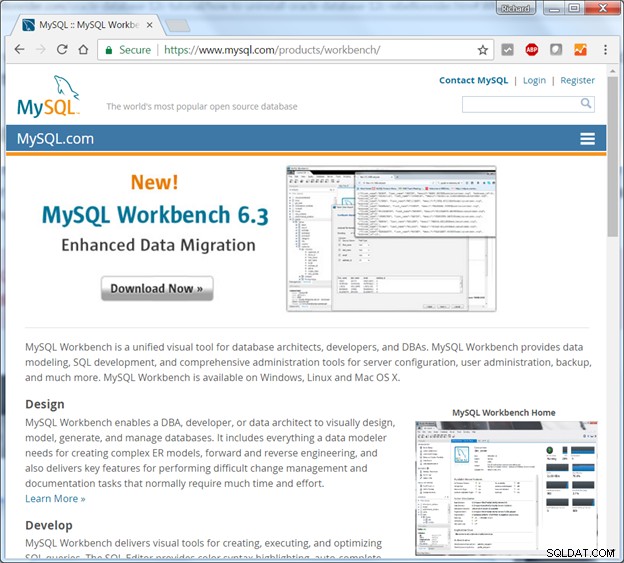
विंडोज़ पर MySQL वर्कबेंच डाउनलोड करने से पहले, सुनिश्चित करें कि निम्नलिखित पूर्व-आवश्यकताएं मौजूद हैं:
विंडोज़ पर MySQL वर्कबेंच को इंस्टाल और रन करने में सक्षम होने के लिए आपके सिस्टम में नीचे लिस्टेड लाइब्रेरी होनी चाहिए। सूचीबद्ध आइटम संबंधित डाउनलोड पृष्ठों के लिंक के रूप में प्रदान किए जाते हैं जहां आप आवश्यक फ़ाइलें प्राप्त कर सकते हैं।
|
अभी डाउनलोड करें . क्लिक करें बटन। डाउनलोड पृष्ठ को केवल MySQL कार्यक्षेत्र . के साथ अनुभाग तक स्क्रॉल करें उस पर जैसा कि नीचे दिखाया गया है। नीले रंग पर क्लिक करें डाउनलोड करें बटन।
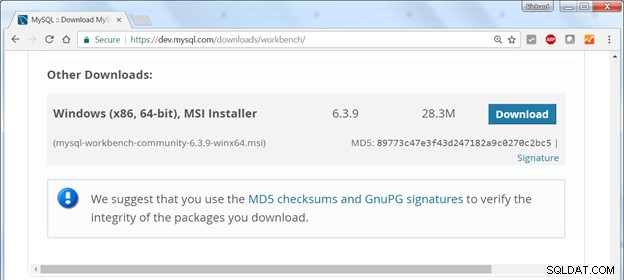
अगली स्क्रीन पर Oracle खाते के साथ साइन अप करने के लिए हरे बटन पर क्लिक करें (यदि आपके पास पहले से खाता नहीं है), या नीले लॉगिन पर क्लिक करें अपने Oracle वेब खाते से लॉग इन करने के लिए बटन। या आप "बस मेरा डाउनलोड शुरू करें" लिंक पर क्लिक कर सकते हैं।
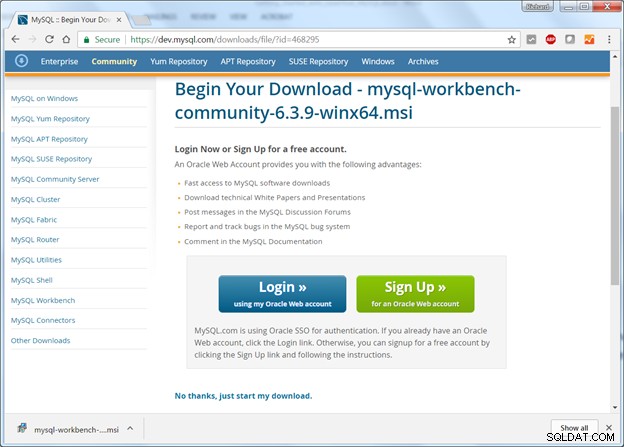
MySQL कार्यक्षेत्र स्थापित करना
MySQL वर्कबेंच इंस्टॉलर डाउनलोड हो जाने के बाद, इंस्टॉलेशन लॉन्च करने के लिए .msi फाइल पर डबल-क्लिक करें।
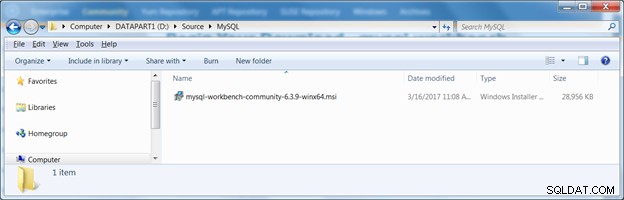
स्वागत स्क्रीन दिखाई देनी चाहिए। अगला क्लिक करें अगले चरण पर जाने के लिए बटन।
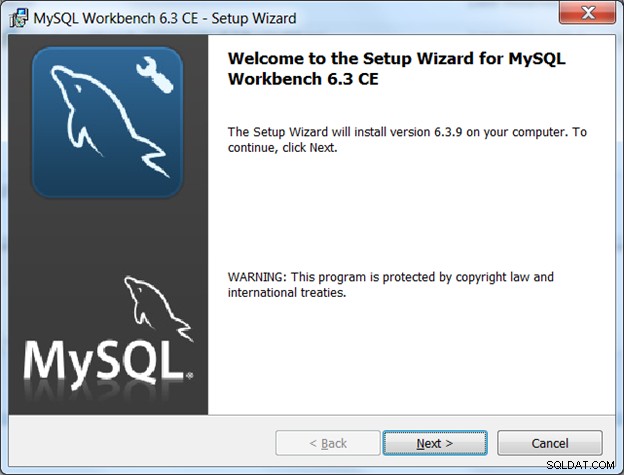
MySQL कार्यक्षेत्र के लिए स्थापना फ़ोल्डर की पुष्टि करें। स्थापना फ़ोल्डर को बदलने के लिए, बदलें . पर क्लिक करें बटन, उपयुक्त पथ प्रदान करें और फिर अगला . पर क्लिक करें अगले चरण पर जाने के लिए बटन।

पूर्ण स्थापना करने के लिए विकल्प का चयन करें। अगला क्लिक करें जारी रखने के लिए बटन।
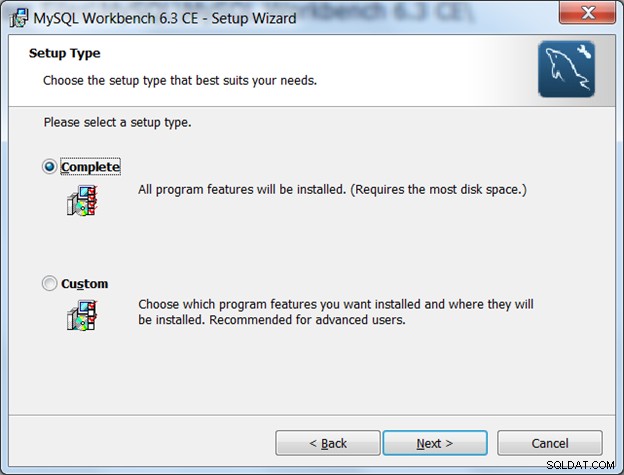
पुष्टिकरण स्क्रीन पर, इंस्टॉल करें . क्लिक करें स्थापना प्रक्रिया शुरू करने के लिए बटन।
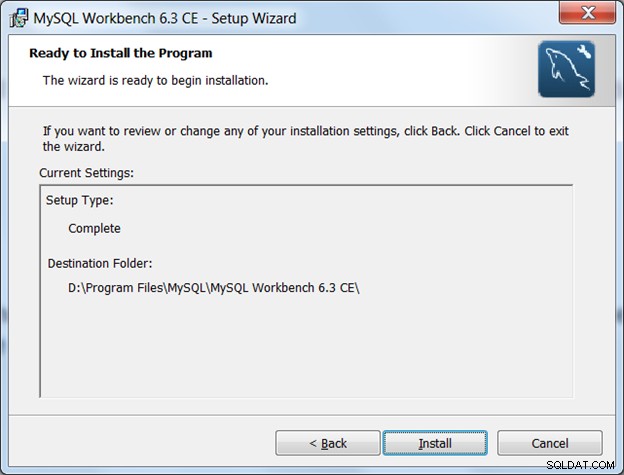
एक बार पूरा हो जाने पर, समाप्त करें . क्लिक करें बटन।
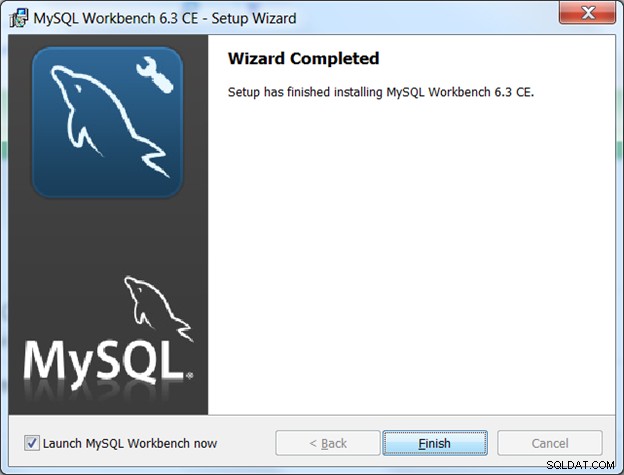
अब जब MySQL वर्कबेंच डाउनलोड और इंस्टॉल हो गया है, तो इसका उपयोग गियरहोस्ट MySQL डेटाबेस से कनेक्ट करने के लिए किया जा सकता है। ये निर्देश अगले पेज पर दिए गए हैं।
MySQL कार्यक्षेत्र का उपयोग करके GearHost MySQL डेटाबेस से कनेक्ट करना
MySQL कार्यक्षेत्र चलाएँ। MySQL वर्कबेंच प्रोग्राम दिखाई देगा।
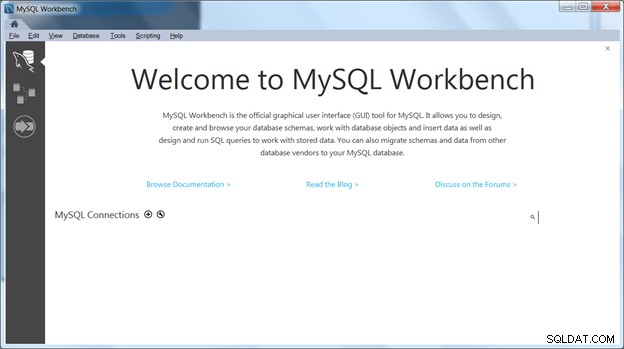
नया डेटाबेस कनेक्शन बनाएं
डेटाबेस . को नीचे खींचकर एक नया डेटाबेस कनेक्शन बनाएं मेनू और कनेक्शन प्रबंधित करें . का चयन करना ।

नया . क्लिक करें बटन पर क्लिक करें और फिर GearHost साइट की जानकारी का उपयोग करके कनेक्शन सेटिंग भरें।
कनेक्शन का नाम:इस MySQL डेटाबेस कनेक्शन के लिए एक नया नाम बनाएं।
कनेक्शन विधि मानक (टीसीपी/आईपी) होनी चाहिए
होस्टनाम:msql4.gear.host
पोर्ट:3306
डिफ़ॉल्ट स्कीमा:गियरहोस्ट के लिए डिफ़ॉल्ट स्कीमा को उपयोगकर्ता नाम के समान नाम का उपयोग करना चाहिए।
उपयोगकर्ता नाम:<इसे गियरहोस्ट डेटाबेस पृष्ठ से प्राप्त करें>
पासवर्ड:वॉल्ट में स्टोर करें . पर क्लिक करें बटन।
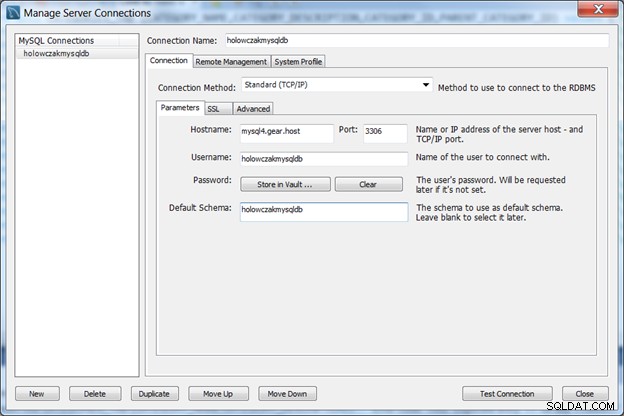
GearHost डेटाबेस विवरण पृष्ठ से पासवर्ड भरें और ठीक . क्लिक करें ।
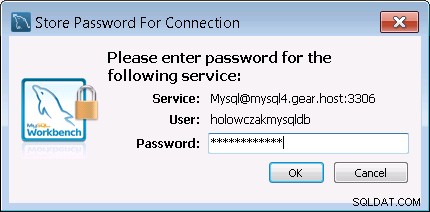
कनेक्शन का परीक्षण करें . पर क्लिक करें कनेक्शन का परीक्षण करने के लिए बटन। निम्न संवाद बॉक्स प्रकट होना चाहिए:
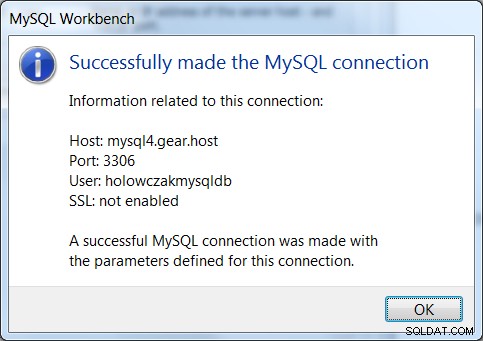
यदि कोई त्रुटि है, तो कनेक्शन सेटिंग्स जैसे होस्टनाम, उपयोगकर्ता नाम और पासवर्ड की जाँच करें और फिर पुनः प्रयास करें। अंत में बंद करें . क्लिक करें सर्वर कनेक्शन प्रबंधित करें . को बंद करने के लिए बटन स्क्रीन।
MySQL डेटाबेस से कनेक्ट करें
MySQL डेटाबेस सर्वर से कनेक्ट करने के लिए, डेटाबेस मेनू को नीचे खींचें और डेटाबेस से कनेक्ट करें select चुनें
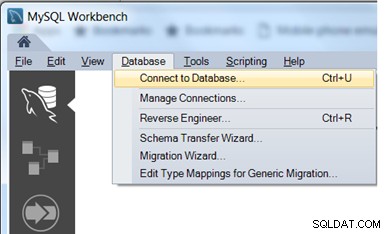
संग्रहीत कनेक्शन . में उपयुक्त डेटाबेस कनेक्शन का चयन करें सूची बनाएं और ठीक . क्लिक करें गियरहोस्ट पर MySQL डेटाबेस से कनेक्ट करने के लिए बटन।
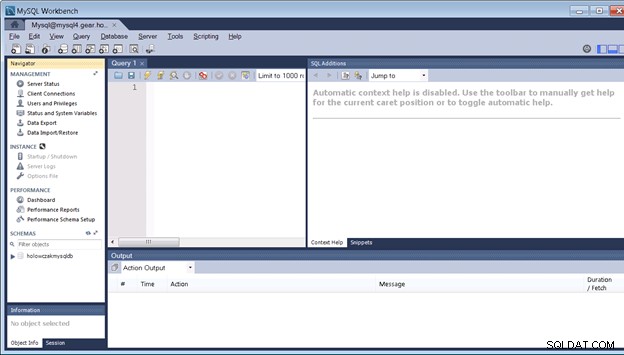
MySQL कार्यक्षेत्र स्क्रीन ताज़ा होगी और फिर चार मुख्य खंडों में विभाजित हो जाएगी:
- नेविगेटर: यह खंड विभिन्न डेटाबेस प्रबंधन, नियंत्रण और निगरानी मदों को सूचीबद्ध करता है। गियरहोस्ट पर इस MySQL सर्वर के लिए, इंस्टेंस कंट्रोल सेक्शन धूसर हो गया है।
- क्वेरी विंडो: इस विंडो में कोई भी SQL स्टेटमेंट लिखा जा सकता है और डेटाबेस में सबमिट किया जा सकता है।
- एसक्यूएल जोड़:
- कार्रवाई आउटपुट: यह खंड डेटाबेस को सबमिट किए गए किसी भी SQL कथन की स्थिति दिखाएगा। उदाहरण के लिए यदि कोई SQL त्रुटियाँ हैं, तो उन्हें एक्शन आउटपुट विंडो में प्रदर्शित किया जाएगा।
अब जबकि कनेक्शन हो गया है, SQL स्टेटमेंट्स को MySQL डेटाबेस में सबमिट किया जा सकता है।
इसके उदाहरण अगले पेज पर दिखाए गए हैं।
MySQL में SQL स्टेटमेंट सबमिट करना
SQL कथन सीधे SQL विंडो में दर्ज किए जा सकते हैं। इस उदाहरण के लिए, निम्न SQL CREATE TABLE स्टेटमेंट का उपयोग करके एक नई कर्मचारी तालिका बनाएं:
CREATE TABLE employee (employeeid VARCHAR(9) NOT NULL, fname VARCHAR(15), minit VARCHAR(2), lname VARCHAR(15), bdate DATE, street_address VARCHAR(35), gender VARCHAR(1), salary FLOAT NOT NULL, superempid VARCHAR(9), dno FLOAT NOT NULL) ;
वर्तमान SQL कथन को चलाने के लिए, लाइटनिंग बोल्ट . पर क्लिक करें बटन।
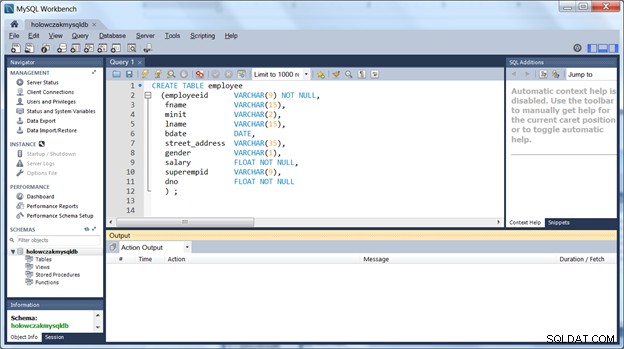
स्टेटमेंट चलने के बाद, परिणाम नीचे एक संदेश विंडो में दिखाई देंगे। यदि कोई सिंटैक्स त्रुटियाँ हैं, तो उन्हें ठीक करें और SQL कथन को फिर से चलाएँ। नीचे दिए गए उदाहरण में कर्मचारी तालिका बनाई गई थी। टेबल्स रीफ़्रेश करें बाईं ओर नेविगेटर में श्रेणी और नई कर्मचारी तालिका दिखाई देनी चाहिए। कॉलम परिभाषाओं के लिए विभिन्न गुणों को खोलें।

अब जब कर्मचारी तालिका बाहर निकल गई है, तो हम निम्नलिखित SQL कथन का उपयोग करके प्राथमिक कुंजी बाधा जोड़ने के लिए इसे बदल सकते हैं:
ALTER TABLE employee ADD CONSTRAINT pk_employee PRIMARY KEY (employeeid);
कोड के इस भाग को हाइलाइट करें और इसे निष्पादित करें (लाइटनिंग बोल्ट आइकन पर क्लिक करें)। प्राथमिक कुंजी बाधा बनाई जाएगी। बनाई गई नई कुंजी देखने के लिए नेविगेटर को रीफ़्रेश करें.
अब जब तालिका बनाई गई है और एक प्राथमिक कुंजी बाधा जोड़ी गई है, तो कुछ डेटा तालिका में डाला जा सकता है। निम्नलिखित SQL कथनों का उपयोग करें और उन्हें निष्पादित करें:
INSERT INTO EMPLOYEE VALUES
('123456789', 'JOHN','B','SMITH','1985-01-09','731 FONDREN, HOUSTON, TX', 'M', 30000, '333445555', 5) ;
INSERT INTO EMPLOYEE VALUES
('333445555','FRANKLIN','T','WONG','1975-12-08','638 VOSS, HOUSTON TX', 'M', 40000, '888665555', 5) ;
INSERT INTO EMPLOYEE VALUES
('999887777','ALICIA','J','ZELAYA','1988-07-19','3321 CASTLE, SPRING, TX', 'F', 25000, '987654321', 4) ;
INSERT INTO EMPLOYEE VALUES
('987654321','JENNIFER','S','WALLACE','1961-06-20','291 BERRY, BELLAIRE, TX', 'F', 43000, '888665555', 4) ;
INSERT INTO EMPLOYEE VALUES
('666884444','RAMESH','K','NARAYAN','1982-09-15','975 FIRE OAK, HUMBLE, TX', 'M',38000, '333445555', 5) ;
INSERT INTO EMPLOYEE VALUES
('453453453','JOYCE','A','ENGLISH','1992-07-31','5631 RICE, HOUSTON, TX', 'F', 25000, '333445555', 5);
INSERT INTO EMPLOYEE VALUES
('987987987','AHMAD','V','JABBAR','1989-03-29','980 DALLAS, HOUSTON, TX', 'M', 25000, '987654321', 4) ;
INSERT INTO EMPLOYEE VALUES
('888665555','JAMES','E','BORG','1957-11-10', '450 STONE, HOUSTON, TX', 'M', 55000, NULL, 1) ;
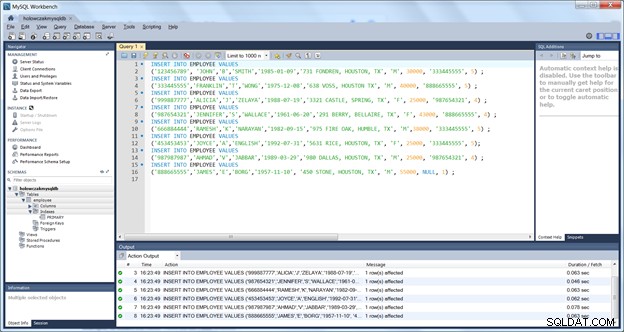
इस बिंदु पर हमारे पास जोड़े गए कुछ डेटा के साथ एक तालिका बनाई गई है। अब प्रश्न तालिका के विरुद्ध चलाए जा सकते हैं। विभाग 4 में उन कर्मचारियों के लिए कर्मचारी तालिका के सभी कॉलम दिखाने के लिए एक साधारण SQL क्वेरी का प्रयास करें:
SELECT * FROM employee WHERE dno = 4;
ध्यान दें कि क्वेरी परिणाम नीचे एक नई विंडो में दिखाई देंगे। यदि कोई सिंटैक्स त्रुटियाँ हैं, तो वे संदेश विंडो में दिखाई देंगी।
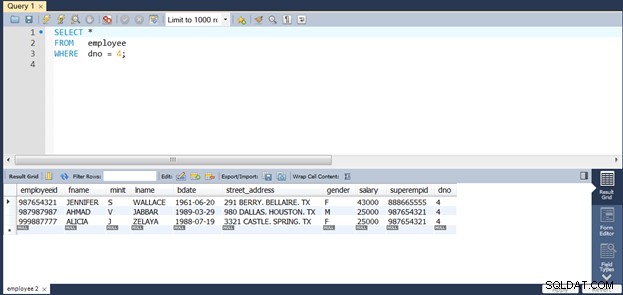
यहां सभी कर्मचारियों के लिए औसत वेतन दिखाने के लिए SQL एग्रीगेट फ़ंक्शन का उपयोग करके एक और उदाहरण क्वेरी दी गई है:
SELECT AVG(salary) AS average_salary FROM employee;
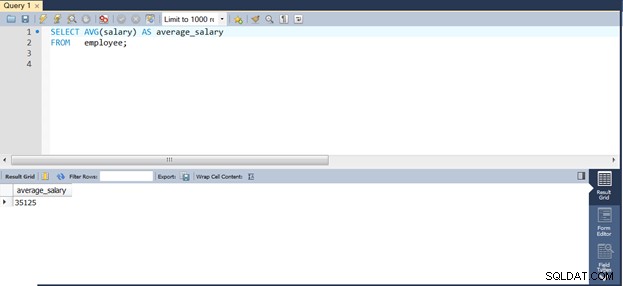
इस समय अतिरिक्त तालिकाएँ बनाने जैसे अतिरिक्त SQL कथनों के साथ प्रयोग करें।
ट्यूटोरियल में उपयोग किए गए SQL स्टेटमेंट की पूरी सूची
इस ट्यूटोरियल के लिए उपयोग किए गए SQL कथनों की पूरी सूची नीचे दी गई है।
CREATE TABLE employee
(employeeid VARCHAR(9) NOT NULL,
fname VARCHAR(15),
minit VARCHAR(2),
lname VARCHAR(15),
bdate DATE,
street_address VARCHAR(35),
gender VARCHAR(1),
salary FLOAT NOT NULL,
superempid VARCHAR(9),
dno FLOAT NOT NULL) ;
ALTER TABLE employee
ADD CONSTRAINT pk_employee
PRIMARY KEY (employeeid);
INSERT INTO EMPLOYEE VALUES
('123456789', 'JOHN','B','SMITH','1985-01-09','731 FONDREN, HOUSTON, TX', 'M', 30000, '333445555', 5) ;
INSERT INTO EMPLOYEE VALUES
('333445555','FRANKLIN','T','WONG','1975-12-08','638 VOSS, HOUSTON TX', 'M', 40000, '888665555', 5) ;
INSERT INTO EMPLOYEE VALUES
('999887777','ALICIA','J','ZELAYA','1988-07-19','3321 CASTLE, SPRING, TX', 'F', 25000, '987654321', 4) ;
INSERT INTO EMPLOYEE VALUES
('987654321','JENNIFER','S','WALLACE','1961-06-20','291 BERRY, BELLAIRE, TX', 'F', 43000, '888665555', 4) ;
INSERT INTO EMPLOYEE VALUES
('666884444','RAMESH','K','NARAYAN','1982-09-15','975 FIRE OAK, HUMBLE, TX', 'M',38000, '333445555', 5) ;
INSERT INTO EMPLOYEE VALUES
('453453453','JOYCE','A','ENGLISH','1992-07-31','5631 RICE, HOUSTON, TX', 'F', 25000, '333445555', 5);
INSERT INTO EMPLOYEE VALUES
('987987987','AHMAD','V','JABBAR','1989-03-29','980 DALLAS, HOUSTON, TX', 'M', 25000, '987654321', 4) ;
INSERT INTO EMPLOYEE VALUES
('888665555','JAMES','E','BORG','1957-11-10', '450 STONE, HOUSTON, TX', 'M', 55000, NULL, 1) ;
SELECT *
FROM employee
WHERE dno = 4;
SELECT AVG(salary) AS average_salary
FROM employee;